Wählen Sie im Bereich Aktiva ![]() und in weiterer Folge Liegenschaft aus.
und in weiterer Folge Liegenschaft aus.
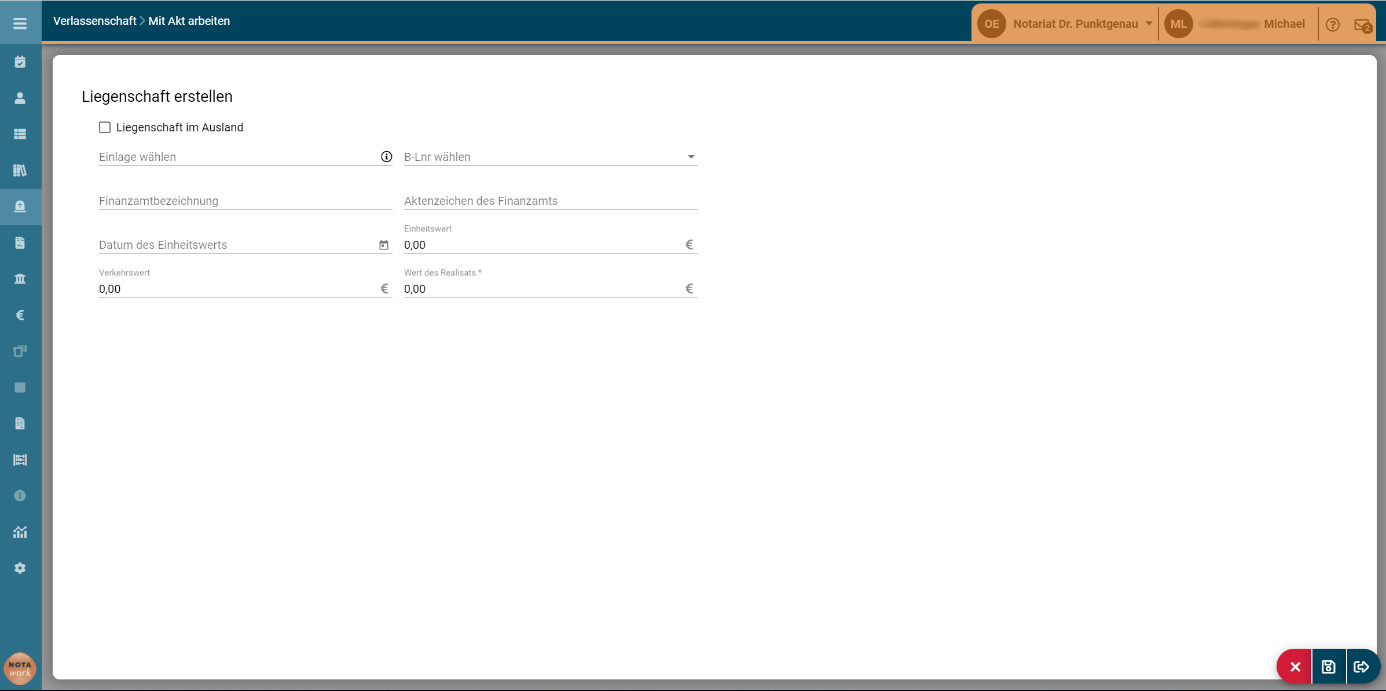
Abbildung 5-20: Verlassenschaft – Mit Akt arbeiten – Inventar – Liegenschaft
Sofern eine Liegenschaft als Vertragsobjekt im Verlassenschaftsakt hinterlegt ist, können Sie diese im Feld Einlage wählen mit ![]() auswählen und erforderlichenfalls die dazugehörige B-Laufnummer aus dem Auswahlfeld B-Lnr wählen zuordnen.
auswählen und erforderlichenfalls die dazugehörige B-Laufnummer aus dem Auswahlfeld B-Lnr wählen zuordnen.
Geben Sie in die Eingabefelder Finanzamtsbezeichnung sowie Aktenzeichen des Finanzamts die entsprechenden Informationen zum zuständigen Finanzamt ein.
Wählen Sie über ![]() das Datum des Einheitswerts der Liegenschaft aus. Sofern Sie ein Einheitswertdatum eingeben und nicht auswählen, müssen Sie die Form Tag.Monat.Jahr (TT.MM.JJJJ) einhalten. Geben Sie ins Eingabefeld Einheitswert den dazugehörigen Wert (in Euro) ein.
das Datum des Einheitswerts der Liegenschaft aus. Sofern Sie ein Einheitswertdatum eingeben und nicht auswählen, müssen Sie die Form Tag.Monat.Jahr (TT.MM.JJJJ) einhalten. Geben Sie ins Eingabefeld Einheitswert den dazugehörigen Wert (in Euro) ein.
Geben Sie in die Eingabefelder Verkehrswert (der Liegenschaft) sowie Wert des Realisats den jeweiligen Betrag (in Euro) ein.
Liegenschaft im Ausland
Haken Sie ![]() Liegenschaft im Ausland an, wenn es sich um eine Liegenschaft außerhalb der Landesgrenzen handelt.
Liegenschaft im Ausland an, wenn es sich um eine Liegenschaft außerhalb der Landesgrenzen handelt.
Geben Sie ins Eingabefeld Beschreibung eine informative Beschreibung zur Liegenschaft im Ausland ein.
Geben Sie in die Eingabefelder Verkehrswert (der Liegenschaft) sowie Wert des Realisats den jeweiligen Betrag (in Euro) ein.
Mit ![]() haben Sie die Möglichkeit, die Dialogmaske Liegenschaft erstellen mit den neu angelegten Daten zu speichern und zu schließen. Mit
haben Sie die Möglichkeit, die Dialogmaske Liegenschaft erstellen mit den neu angelegten Daten zu speichern und zu schließen. Mit ![]() können Sie die Bearbeitung beenden und kehren in den Ordner Verlassenschaft > Mit Akt arbeiten zurück. Sofern Sie bereits Daten eingegeben haben und
können Sie die Bearbeitung beenden und kehren in den Ordner Verlassenschaft > Mit Akt arbeiten zurück. Sofern Sie bereits Daten eingegeben haben und ![]() wählen, erfolgt eine Sicherheitsabfrage:
wählen, erfolgt eine Sicherheitsabfrage:
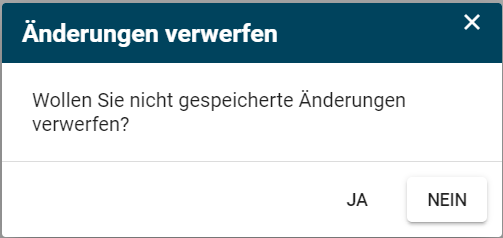
Abbildung 5-21: Änderungen verwerfen
Wählen Sie ![]() , wenn Sie bereits erfasste Daten speichern möchten. Sie kehren in die Dialogmaske Liegenschaft erstellen zurück und können Ihre bereits erfassten Daten speichern. Wählen Sie
, wenn Sie bereits erfasste Daten speichern möchten. Sie kehren in die Dialogmaske Liegenschaft erstellen zurück und können Ihre bereits erfassten Daten speichern. Wählen Sie ![]() , wenn Sie die bereits erfassten Daten nicht speichern möchten. Sie kehren in den Ordner Verlassenschaft > Mit Akt arbeiten zurück.
, wenn Sie die bereits erfassten Daten nicht speichern möchten. Sie kehren in den Ordner Verlassenschaft > Mit Akt arbeiten zurück.